Topp 4 FLV-inspelare som lämpar sig för Chrome-, Windows- och Mac-datorer
Har du någonsin undrat vad som gör att videorna du ser körs över nätet? De flesta HTML 5-webbplatser använder WebM-format för att spela upp videor. Förutom WebM används även FLV. Framför allt dessa gratis webbplatser för filmer och TV-program. Hur skulle du veta om det är en FLV-fil? Vanligtvis, om videon inte kommer att spelas, kommer du att se ett felmeddelande som säger installera Adobe Flash Player. Nuförtiden är många videor inbäddade i FLV-filer. Men när du spelar in videon antingen med din inbyggda inspelare eller en annan inspelare, är risken stor att videokvaliteten ändras.
Så det är bättre att använda en brännare som också kan producera FLV-filer eller som kan producera bättre kvalitet oavsett filformat. Om du är orolig för att videokvaliteten ändras, upptäck FLV-inspelare som inte kräver en registrering för att du ska kunna använda dem.

Del 1. Användarens bästa val - FVC-skärminspelare
Bland de FLV-inspelare som finns på nätet är FVC Screen Recorder en av crème de la crème eller ska vi säga med ett enkelt ord, det är det allra bästa. Användarnas krav är ibland högre än vad produkten kan ge och alla kan inte vara det bästa valet. Andra kunder letar efter den bästa produkten som de borde använda. FVC -skärminspelare överträffar mer än tusen premiuminspelare, speciellt med din nuvarande inspelare. Med dess sömlösa inspelningsprestanda kan du få ut det mesta av videon du vill spela in. Dessutom kan du ändra bithastigheten och bildhastigheten för videon som kommer att resultera i bättre videokvalitet. Så det är ett måste att du måste hålla ett öga på denna bästa FLV-inspelarerecension. Under tiden, för att använda verktyget här är en lätt att följa guide.
Steg 1. Använd nedladdningsknapparna nedan för att hämta appen. Installera den och följ guiden tills appen startas.
Gratis nedladdningFör Windows 7 eller senareSäker nedladdning
Gratis nedladdningFör MacOS 10.7 eller senareSäker nedladdning
Steg 2. Välj mellan flikarna. Eftersom vi försöker spela in en video, klicka på Video inspelare. Därefter visas en prickad ram tillsammans med den flytande stapeln.
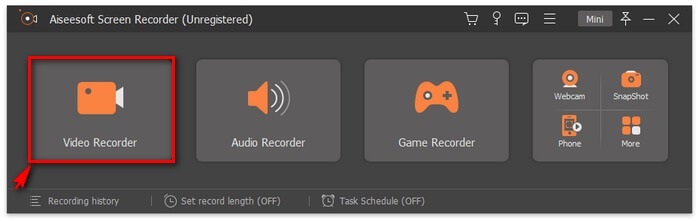
Steg 3. Justera den prickade ramen för att ställa in bildförhållandet på skärmen och klicka sedan på REC för att börja spela in.
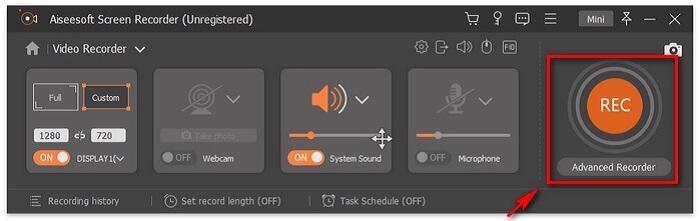
Steg 4. För att stoppa inspelningen, klicka på den röda Fyrkant knappen från den flytande stapeln. Därifrån öppnas ett annat fönster. Det är här du kan välja att spara eller spela in igen om du inte är nöjd med resultatet.
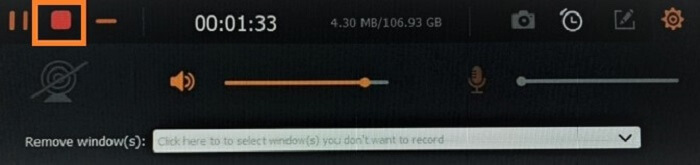
Steg 5. Låt oss säga att du sparade filen, nästa fönster låter dig välja filplatsen som ska sparas. Välj mappen och klicka på Nästa.
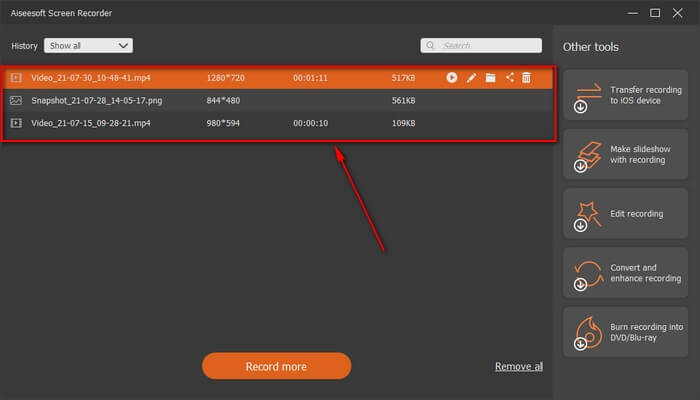
Del 2. Annat gratis FLV-videoinspelare
FLV-inspelare för alla webbläsare - FVC Free Screen Recorder
Det är känt för det FVC Free Screen Recorder är lätt och har också en kraftfull funktion. Så om du är en nybörjare som vill spela in för skojs skull kan du använda detta, eller om du är ett proffs som vill spela in ett affärsmöte. Hur som helst så fungerar det. Den bästa funktionen den här inspelaren ger är att du kan spela in vilken del av skärmen som helst utan att störas av verktygets flytande stapel. Den spelar automatiskt in bara skärmen. Ta så många skärmdumpar utan störningar som du vill med hjälp av funktionen Lock-in screen. Utan någon diskussion låt oss nu gå vidare med hur man använder denna FLV-inspelare. Du måste följa steget nedan.
Steg 1. Besök den officiella webbplatsen för FVC Free Screen Recorder och starta appen.
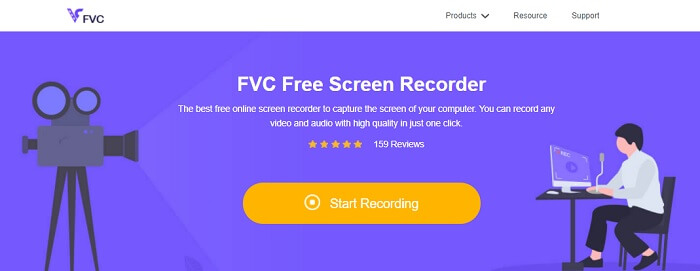
Steg 2. Starta verktyget genom att klicka på Börja spela in och fortsätt till nästa steg.
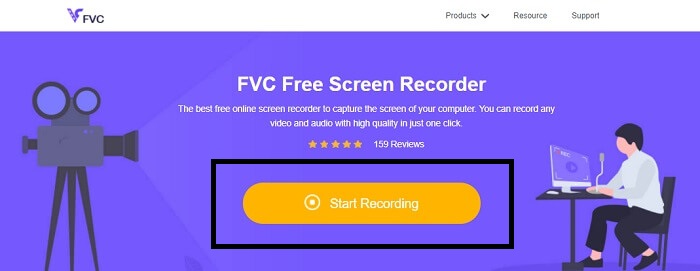
Steg 3. Klicka på i dess verktygsfält redskap knappen för att ändra inställningarna efter dina behov. Om du nu är i inställningsmenyn, hitta Produktion och ändra videoformatet efter dina önskemål. Klick OK om allt är klart.
Steg 4. På det flytande verktygsfältet kan du nu justera bildförhållande på skärmen. Lägg också till reaktionen i ditt ansikte genom att vrida på Webbkamera. Systemljud används för att lägga till programmets naturliga ljud. Och slutligen, lägg till din röst genom att slå på mikrofonen. För att starta FLV-inspelningen klicka på REC knappen för att starta.
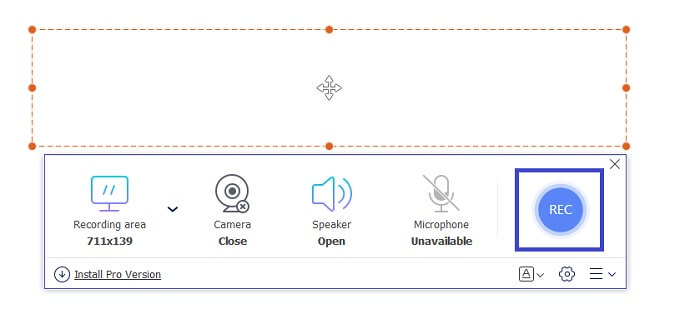
Steg 5. För att avsluta FLV-inspelningen, klicka på kub knappen för att stoppa. Klicka sedan på Spara och Nästa. Alla inspelningar du gör finns i Historik lista.
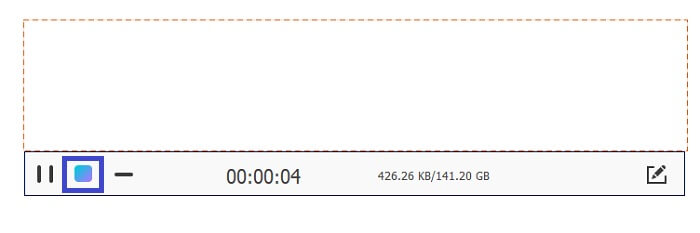
FLV-inspelare för Chrome - SCREEN.IO
Om du inte vill ladda ner ytterligare filer på din enhet kan du använda den här inbyggda Chrome-inspelaren. Denna FLV-inspelare för Chrome hjälper massor av människor på hela webben. Så om du är ett fan av att spara utrymme på din lagring måste du prova denna SCREEN.IO. Även om verktyget inte tillhandahåller speciella funktioner som liknar en annan inspelare. Men inspelningsförmågan är väldigt standard. Om vi jämför en Chrome-inspelare och en stationär inspelare är skrivbordet det effektiva sättet att göra inspelningen eftersom du inte har något emot om internetanslutningen har avbrutits.
FLV-inspelare för Windows - VLC Media Player
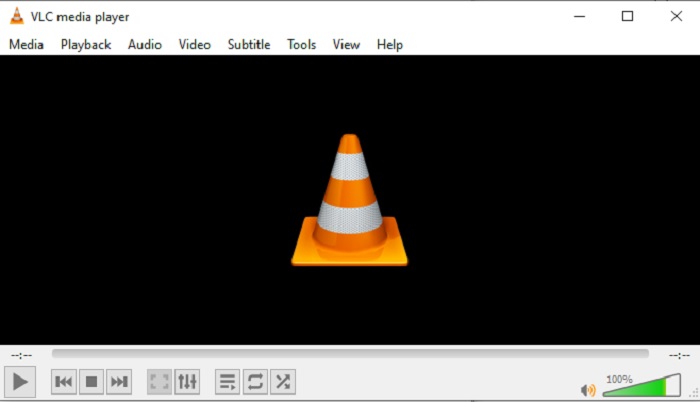
VLC Media Player är inte bara känd som den bästa mediaspelaren i stan. Den har också flera funktioner som inspelning, konvertering och mer. Även om det är den bästa mediaspelaren, är alla dessa nämnda funktioner inte de bästa. Och i vissa fall är video- eller ljudformat inte spelbara här eftersom deras codecs är proprietära. Så istället kan du använda VLC Media Player Alternativ som stöder även om filen är proprietär.
FLV-inspelare för Mac - OBS Studio
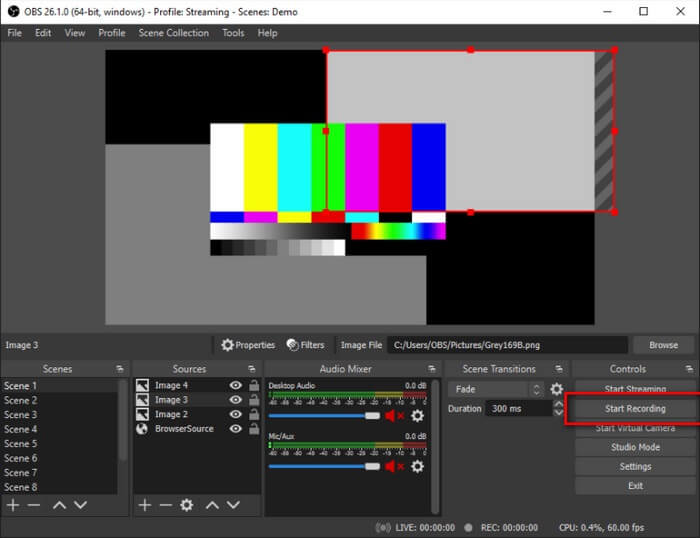
Du kanske tänker att vi glömde Mac-användarna. Detta FLV-inspelare för Mac är en av de kraftfulla inspelare i listan eftersom du kan streama även här. Trots sin fantastiska funktion är själva verktyget lite skrämmande, särskilt om du är ny på inspelning. För det händer mycket i gränssnittet när du öppnar verktyget.
Del 3. Vanliga frågor om FLV Video Recorder
FLV-fil, är det säkert att ladda ner den på min dator?
I verkligheten är det inte filen vi pratar om när det kommer till säkerhet. FLV-filer är inbäddade på videodelningssajter, så din fråga bör vara, hur kan jag identifiera om videon jag laddar ner från en webbplats inte har skadlig programvara? Använd en Safeguard för din PC. Det finns massor av mjukvaruförsvarare och skannrar du kan hitta online. Men själva filen är säker. Om de inte lägger in skadlig programvara i den är det säkert.
Vilket program kan öppna FLV filer?
Det finns många mediaspelare där ute, men det jag rekommenderar är VLC-spelare. Denna spelare är mångsidig och kan spela nästan alla filformat. Oavsett om den är okomprimerad eller komprimerad. Klick här för att få fler populära FLV-spelare.
Vilka är fördelarna med FLV-filer?
Den första stora fördelen med FLV är dess förmåga att producera högkvalitativ video i liten storlek. Till sin natur är filen flexibel. Varför? Du kan enkelt konvertera den här filen till ett annat format även genom att använda onlinekonverterare.
Del 4. Jämförelsestabell
| Funktioner | FVC -skärminspelare | FVC Free Screen Recorder | VLC Media Player | OBS Studio |
| Skärminspelare |  |  |  |  |
| Ljudinspelare |  |  |  |  |
| Stöder FLV |  |  |  |  |
| Multimediaspelare |  |  |  |  |
| Justerbar bithastighet och bildhastighet |  |  |  |  |
Slutsats
Alla listade verktyg är användbara för att spela in FLV-videor och producera bästa möjliga videokvalitet. Om du inte är säker på vilket verktyg du ska använda kan du också referera till jämförelsetabellen som skrivits. Men bland de listade FLV-inspelare. FVC Screen Recorder har en större fördel på grund av dess fönsterlåsningsfunktion.



 Video Converter Ultimate
Video Converter Ultimate Skärminspelare
Skärminspelare


